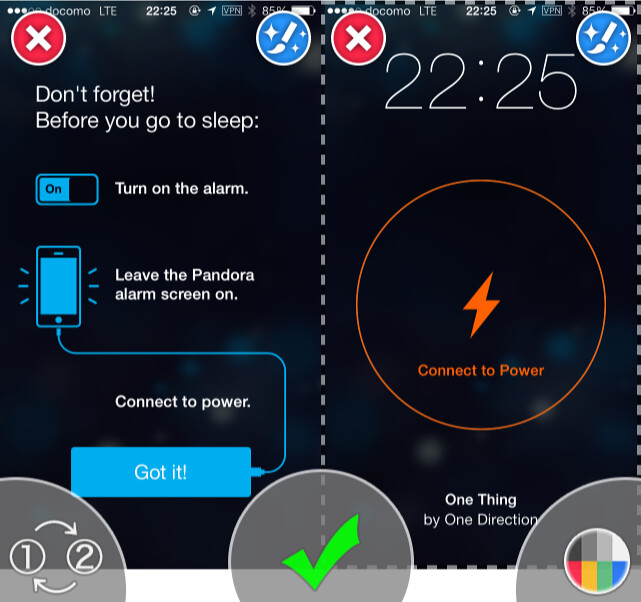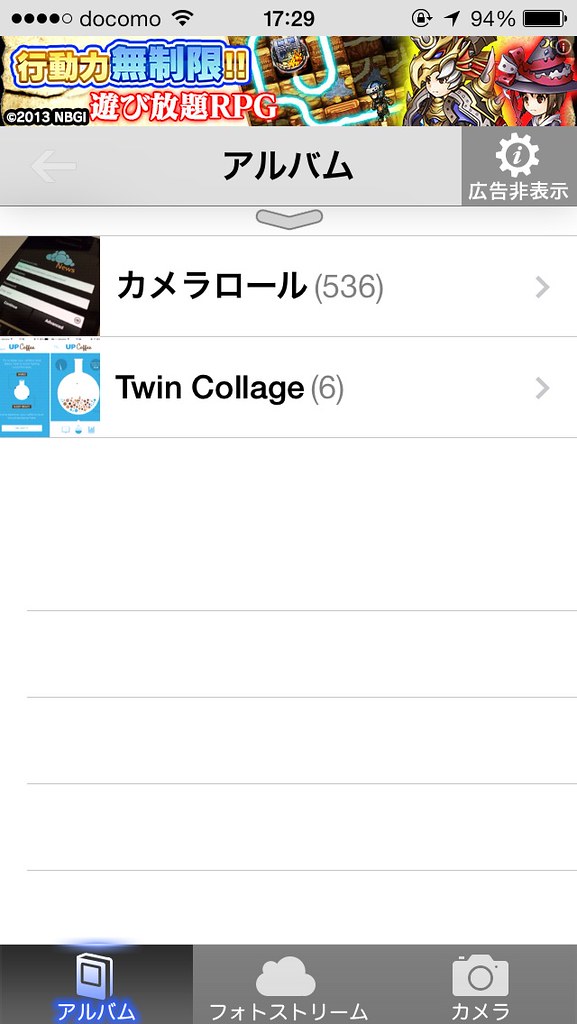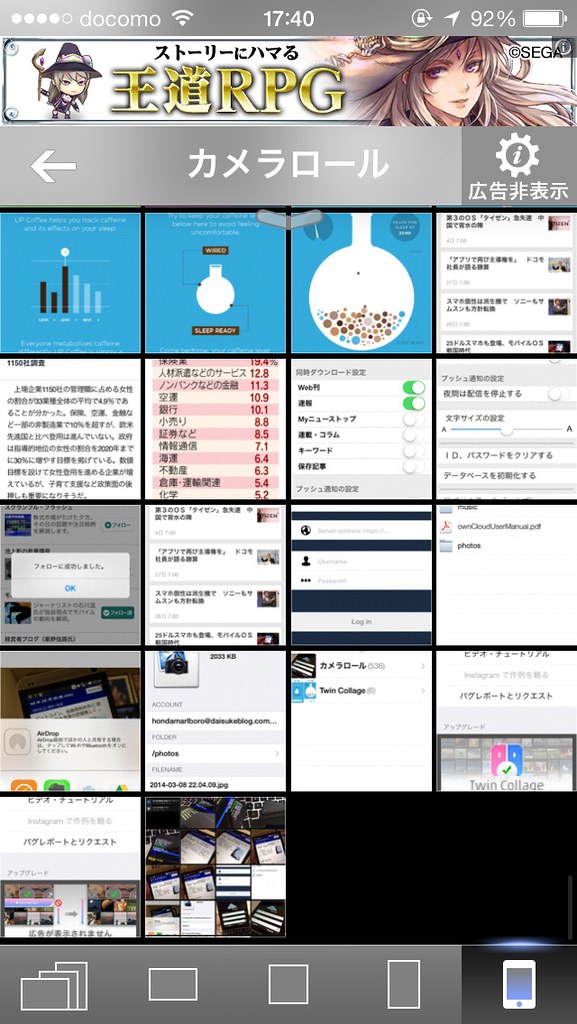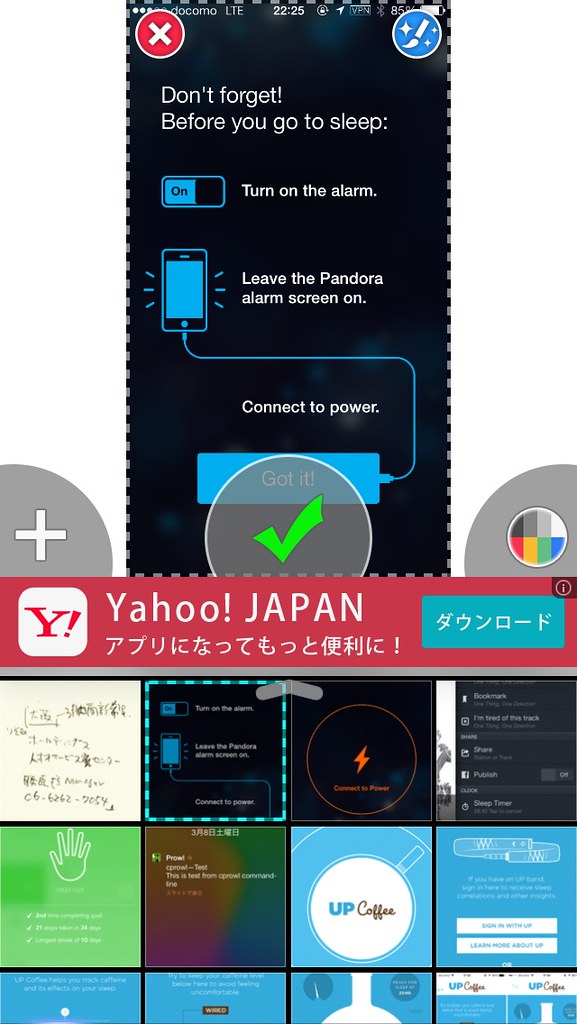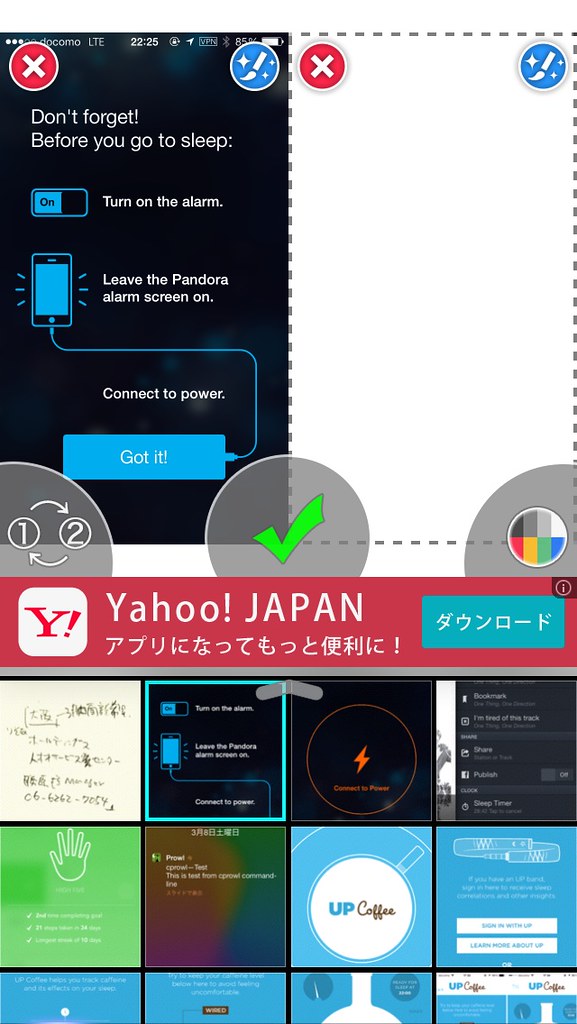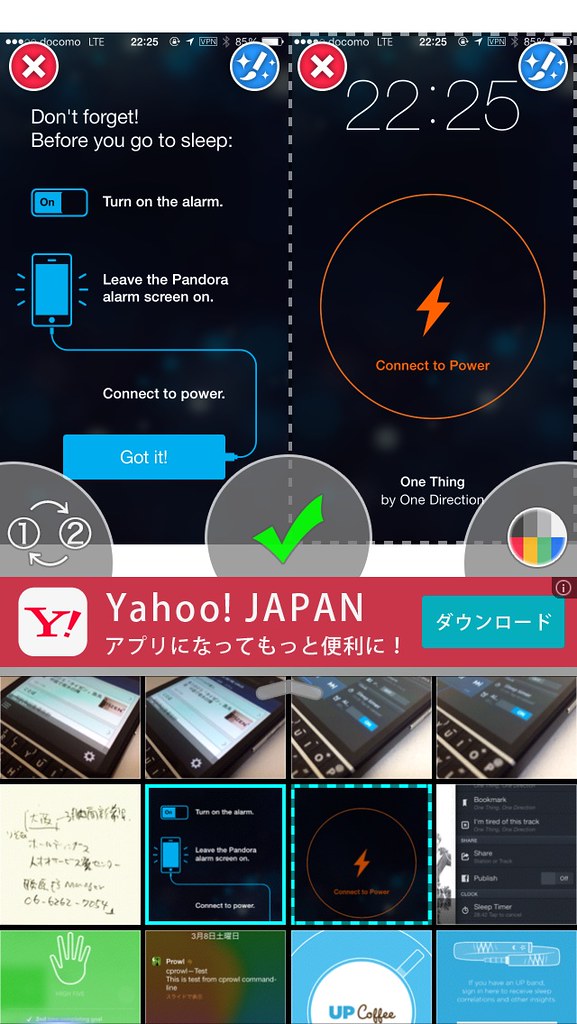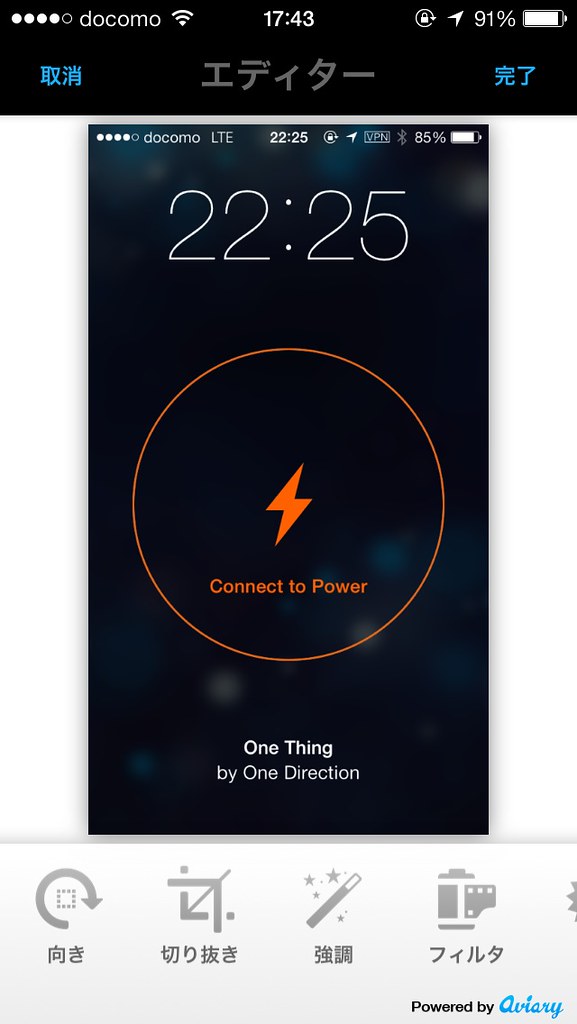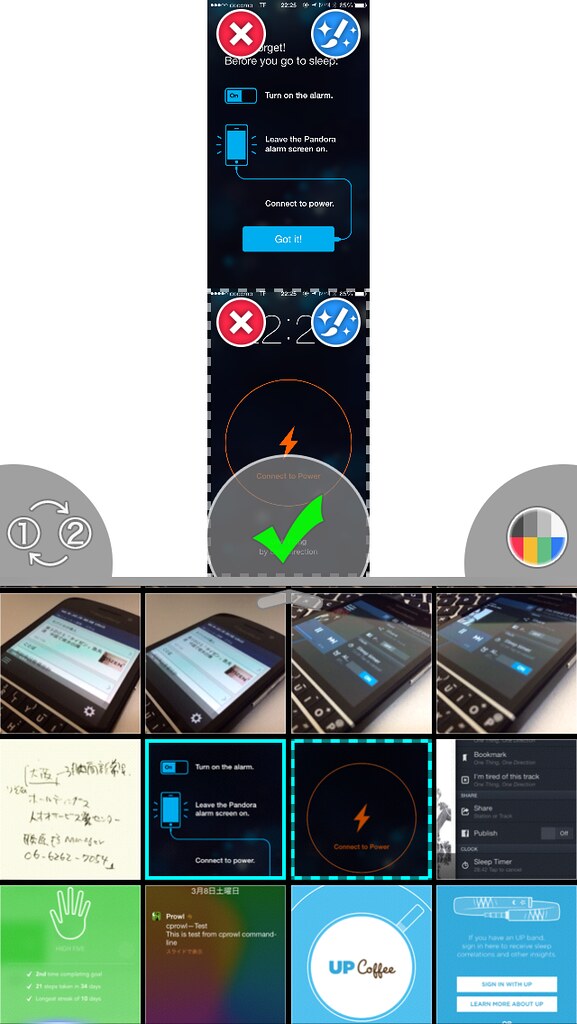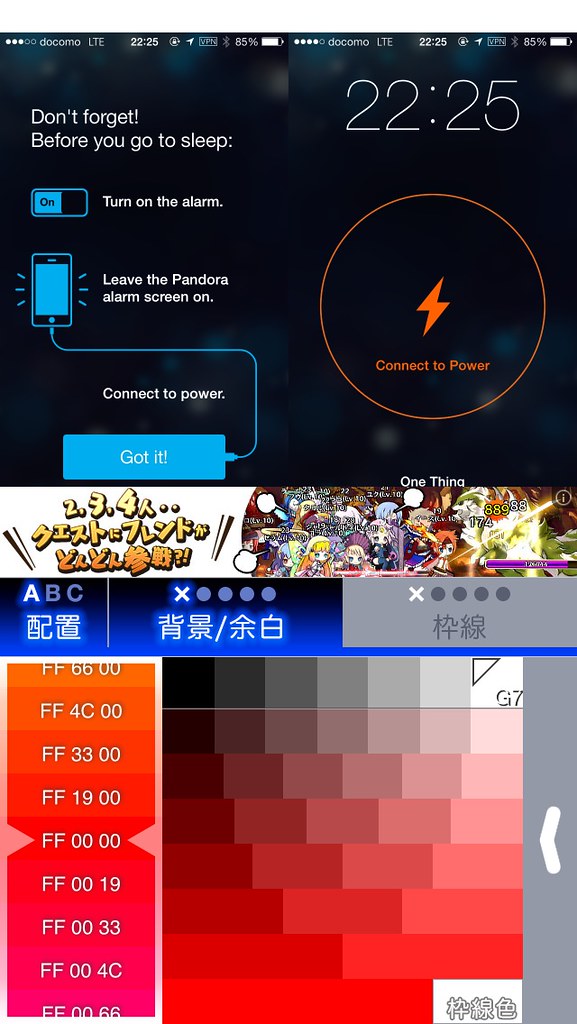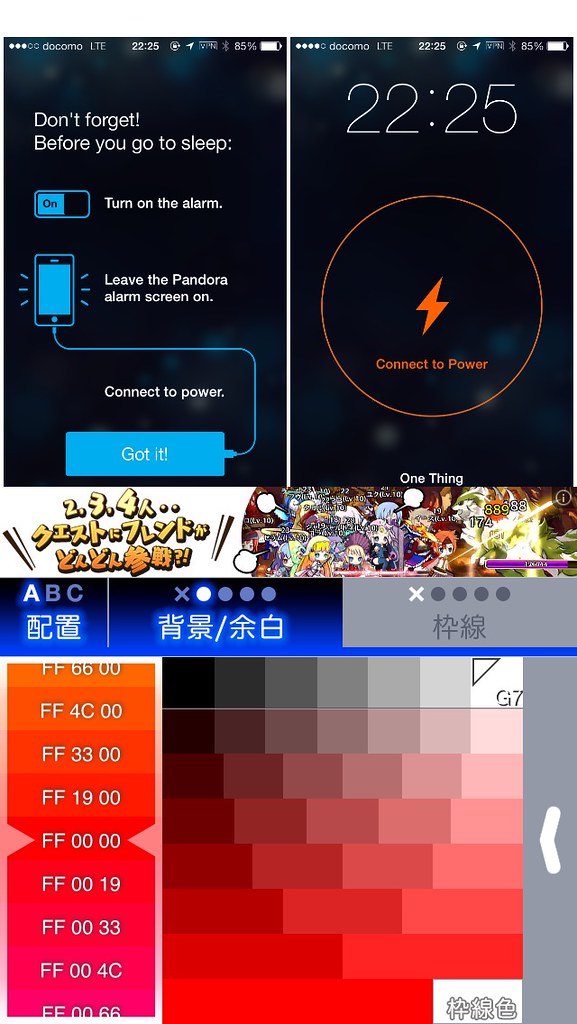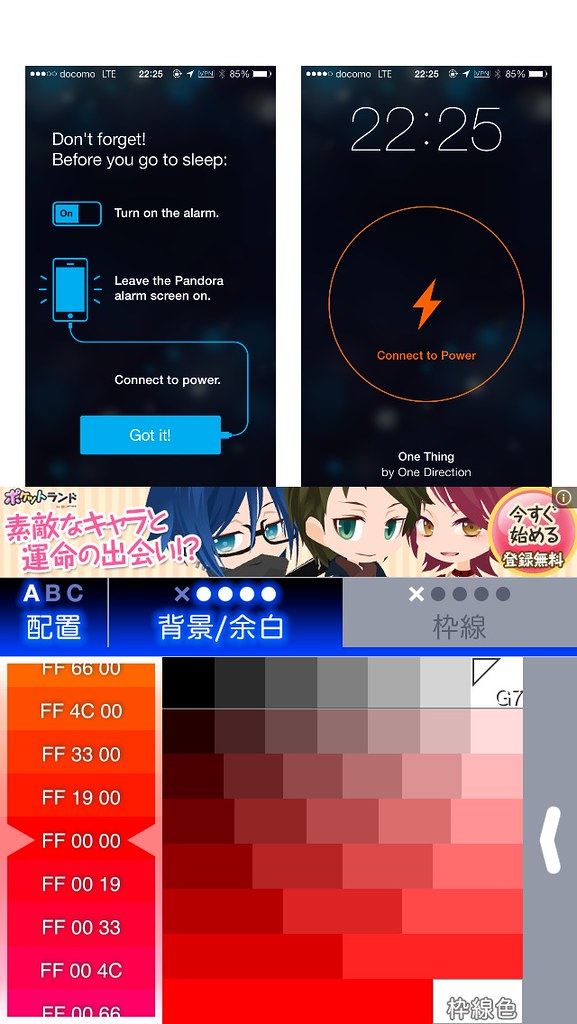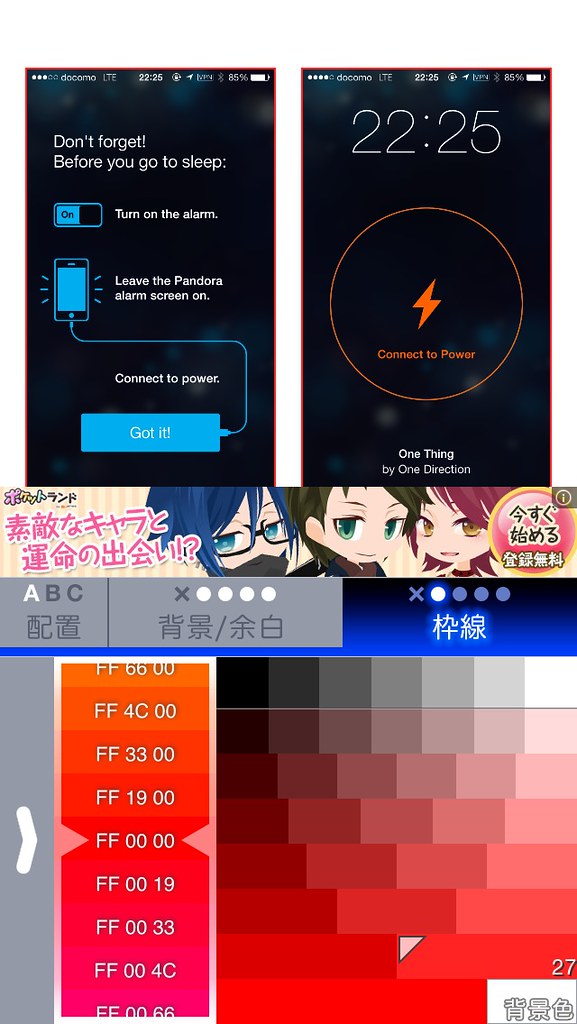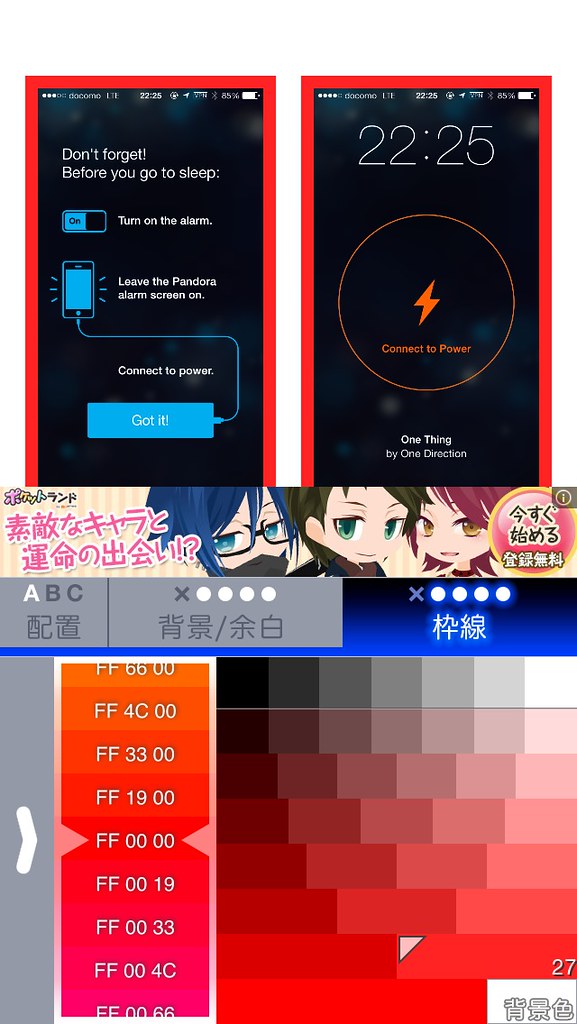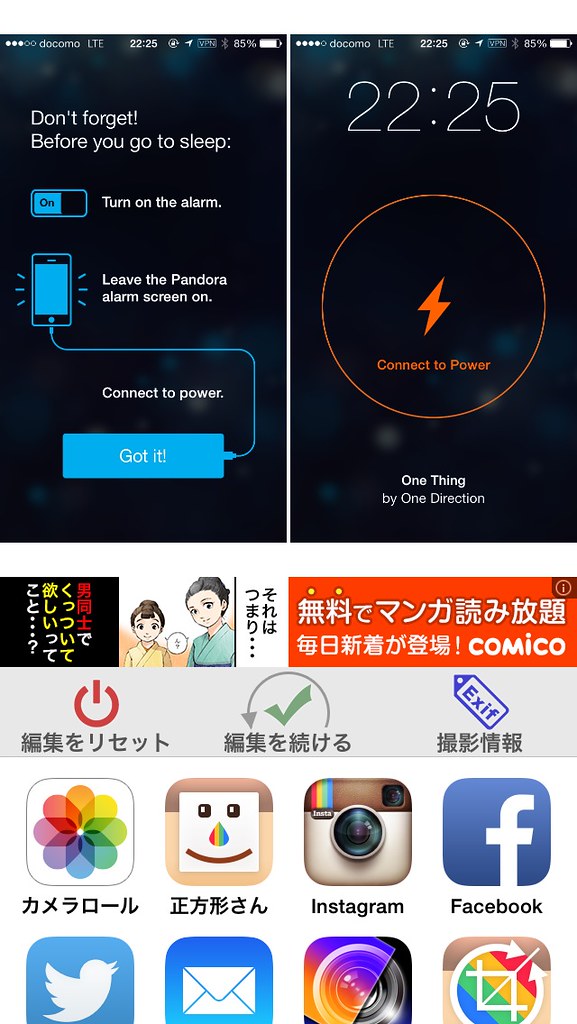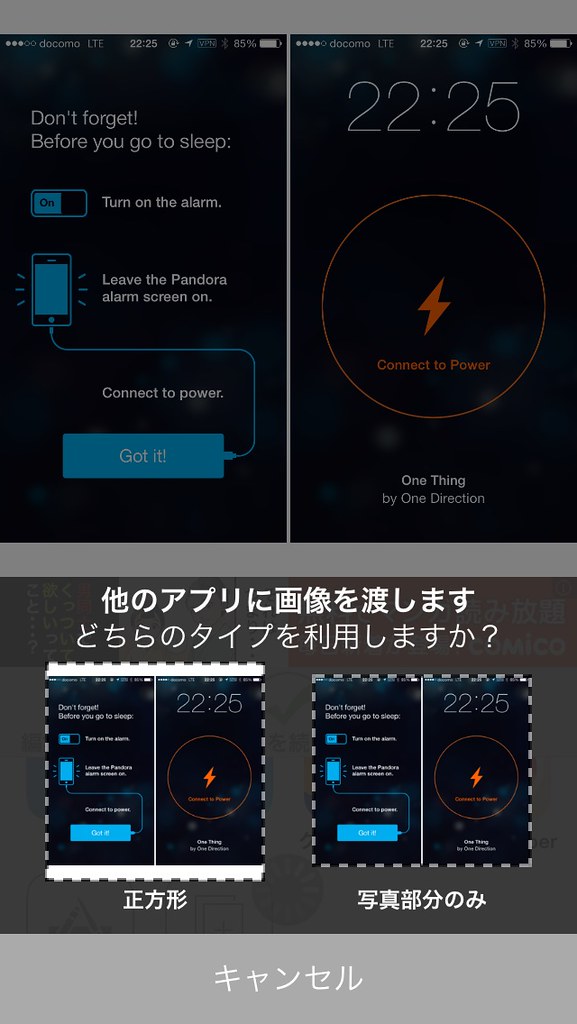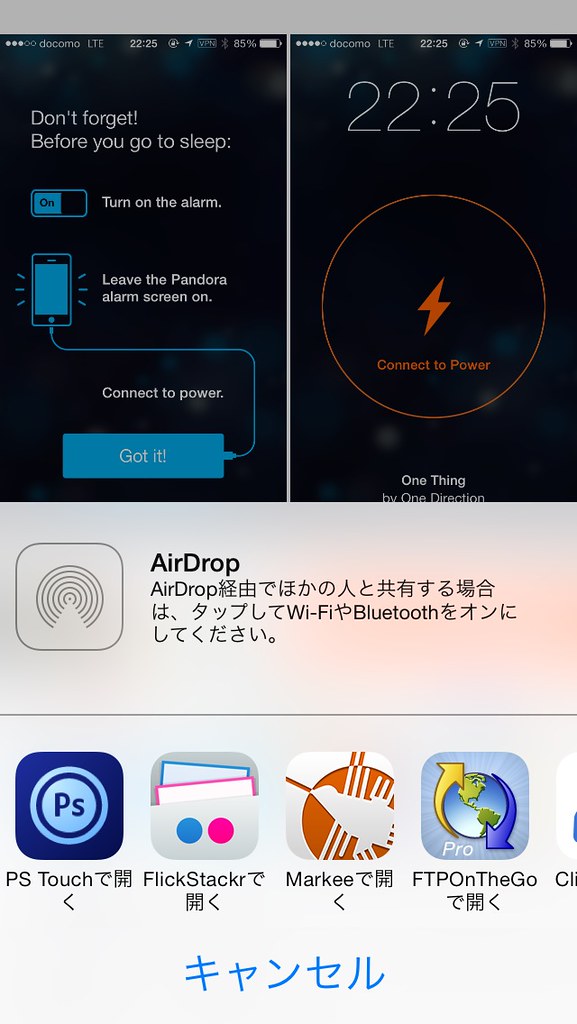まさに求めていたアプリが登場しました。スマートデバイスのガジェット記事に欠かせないのがスクリーショット。
単純に並べて結合するアプリはありますが、Twin Collageは枠線や余白まで入れてくます。至れり尽くせりとはまさにこのアプリのこと。
結合する2枚の画像を選ぶ
では使い方。まず、アプリ起動後にカメラロールなどの保存先から画像を選択します。
一番下のアイコンに注目。画像の形から表示を絞り込むフィルター機能があります。一番左は全画像、一番右側はスクリーンショットのみ抽出するフィルターです。
画像を1枚選択した状態。これがメイン画面です。上半分は編集エリア、下半分は結合画像の選択エリア。編集エリアの左下のプラスボタンをタップで2枚目画像の追加。
2枚目の画像を選択。この時、画像選択エリアを下から上にスワイプすると画像選択エリアが全画面に広がるため目的の画像が探しやすくなります。似たようなスクリーンショットが大量にある時なんか目的の画像を探しやすくなります。
結合予定の2枚の画像を並べたところ。選択済みの画像も簡単に入れ替えできます。
各画像の右上にある筆アイコンをタップするとクロップやコントラストの調整など簡単な編集が可能です。
編集エリアの左下の①②の入れ替えボタンをタップすると、並びが縦になり、もう一度タップで左右の画像が入れ替わります。
結合画像に余白・枠線を入れてみる
2枚の画像位置が決まったら結合画像にする前のひと手間。このままでもいいですがスクリーンショットに仕切り線の余白を入れるとぐ〜んと見映えがします。編集エリアの右下のパレットアイコンをタップすると、画像選択エリアが加工オプションのエリアに変わります。
「配置」「背景/余白」「枠線」を簡単に調整できます。
「配置」をタップするとA→B→Cの順に切り替わります。Aは2枚の画像のそれぞれに上下左右に余白、Bは2枚を結合した画像の上下左右に余白、Cは2枚の画像の隣接辺(左画像の右側、左画像の左側)にだけ余白を入れます。
「背景/余白」は結合画像の背景色、余白幅を調整できます。
余白幅は、タップを繰り返すと5段階で切り替わります。背景色はパレットで選択できるほか、右下の「枠線色」をタップすると枠線色と同じ背景色を一発で指定できます。
次に枠線です。太さもタップで5段階切り替え。枠線の色も指定できます。
枠線を最大にしたところ。パレットの右下にある背景色をタップすると枠線色を背景色と同じ色に一発で指定できます。
結合画像を保存する
一通りの加工は終了。最終工程として結合画像を保存します。編集エリアの下部中央にあるチェックマークアイコンをタップ。保存先を選択します。
保存する形を選択できます。正方形は編集エリアそのまま、写真部分のみだと上下の余白はカットされます。
保存先には「他のアプリ」も指定できます。FlickStackrにも渡せるのでFlickrへ難なくアップロードできます。
コワイぐらい自分にあったアプリ
ちょっと、今の自分のブログ用途としては非の打ち所がない画像結合アプリです。
Pro版へのアップグレード
設定画面からアップグレード(執筆時点では100円)できます。無料版でも全ての機能は利用できますが、編集時にどうしても広告スペースがジャマなのでPro版へアップグレードしました。
まず、広告が表示されません。これが最大の目的。好みの問題ですが、広告がキライなので。
次に、写真選択画面が拡張されます。フリー版では最大・横5列ですが、横10列までの表示が可能になります。サムネイルの数は設定画面から選択できます。
最後に、高解像度で保存可能。フリー版では縦横・最大1,000ピクセルですが、3,264ピクセルまで対応。画像解像度は設定画面で設定できます。
Twin Collage ➤ App Store (iPhone)